Jak vyřešit Apple Mail odesílání e-mailů z nesprávné e-mailové adresy na vašem Mac

Apple Mail, e-mailová aplikace dodávaná s macOS, má nějaké matoucí obrazovky nastavení účtu. Zdá se, že odesílané e-maily pocházejí z nesprávné adresy - například e-maily, které odesíláte z vaší osobní adresy, jsou odesílány z pracovní adresy nebo naopak - můžete vylepšit nastavení e-mailového účtu, abyste tento problém vyřešili.
Jak vyřešit nastavení odesílané pošty
Chcete-li tento problém vyřešit, musíte nejprve otevřít Apple Mail a klepnout na položku Pošta> Předvolby.
(V nabídce neukládejte volbu "Účty". přenese vás na obrazovku celosystémových účtů v Internetu, kde nemůžete nastavit nastavení e-mailového účtu.)
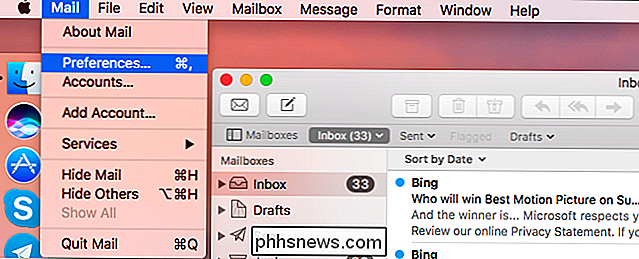
Nyní klikněte na ikonu "Účty" v horní části okna Předvolby. Zvolte zde e-mailový účet, na který máte problém.
Klikněte na kartu Nastavení serveru pro účet. Zobrazí se zde dvě různá nastavení účtu: Server příchozí pošty a server pro odchozí poštu.
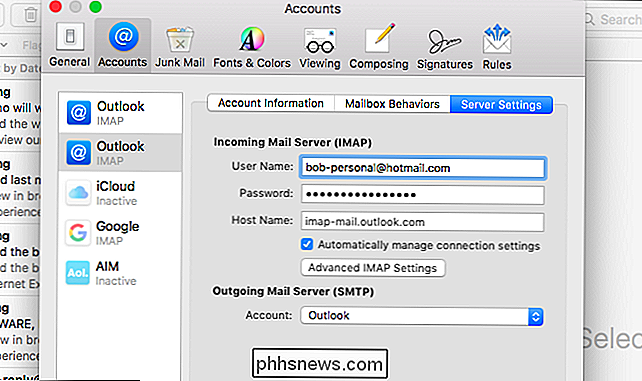
Nastavení odchozí pošty může být zavádějící. Pokud máte více účtů ze stejné domény - například více účtů aplikace Outlook.com nebo Gmail.com - v sekci Odchozí pošta může být pouze "Outlook" nebo "Gmail".
Klikněte na nabídku "Účet" v části Odchozí pošta a vyberte "Upravit seznam serverů SMTP" pro zobrazení dalších informací o odchozích e-mailových serverech.
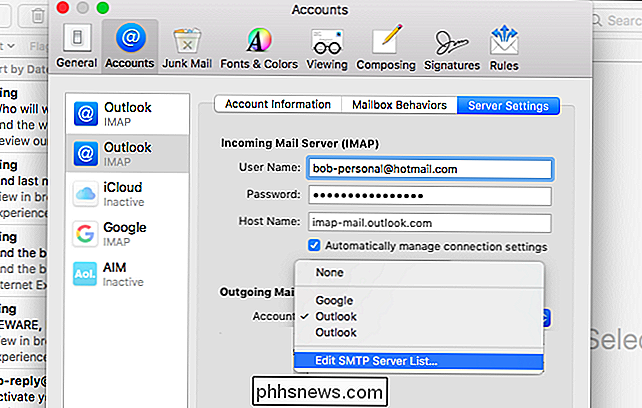
SMTP znamená "Simple Mail Protokol přenosu ". Seznam, který zde naleznete, je seznam vašich odchozích e-mailových účtů. Je možné, že adresa příchozího e-mailového účtu bude spojena se špatným odchozím e-mailovým účtem.
Na níže uvedeném snímku obrazovky vidíme, že jeden odchozí účet (v levém sloupci) používá dva příchozí účty (pravý sloupec ). V tomto příkladu to znamená, že naše osobní i pracovní účty zasílají e-mail jako naši pracovní adresu. To není to, co chceme.
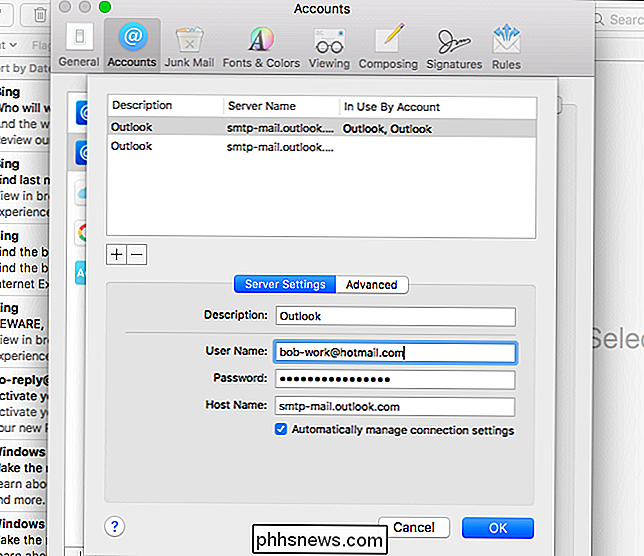
Takže první věc, kterou musíme udělat, je přejmenovat tyto odchozí účty - právě teď jsou oba pojmenovány "Outlook", což je matoucí. Klikněte na první a podívejte se na pole "Uživatelské jméno" v dolní části okna. Poté klikněte na pole "Popis" a uveďte popis, který odpovídá jeho účtu. V našem případě jsme změnili jeden na "Outlook - Work" a "Outlook - Personal".
(Pokud vidíte pouze jeden účet v tomto poli namísto dvou, pak je třeba přidat odchozí adresu pro účet, "Klikněte sem na tlačítko" + "a přidejte server SMTP a podrobnosti o účtu. Můžete je získat z vaší organizace nebo poskytovatele e-mailu.)
Po dokončení přejmenování popisů klikněte na tlačítko OK.
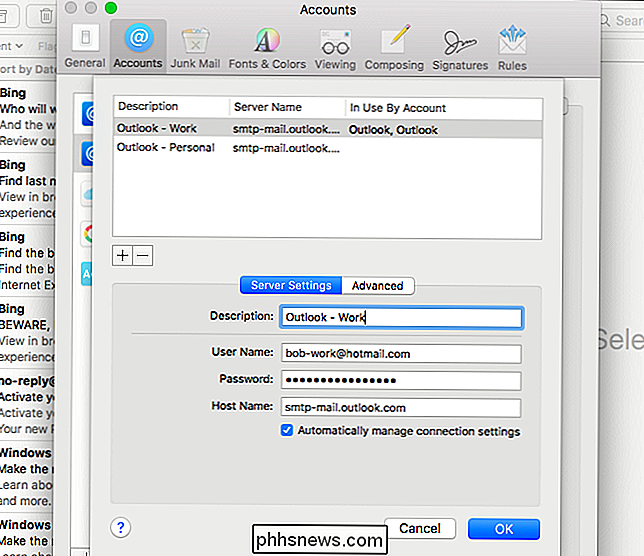
Nyní, když kliknete na pole "Účet" v části Odchozí poštovní server (SMTP), budete moci zjistit, která z nich je. Vyberte správný odchozí server pro váš účet a v případě potřeby zopakujte všechny ostatní účty v levém podokně.
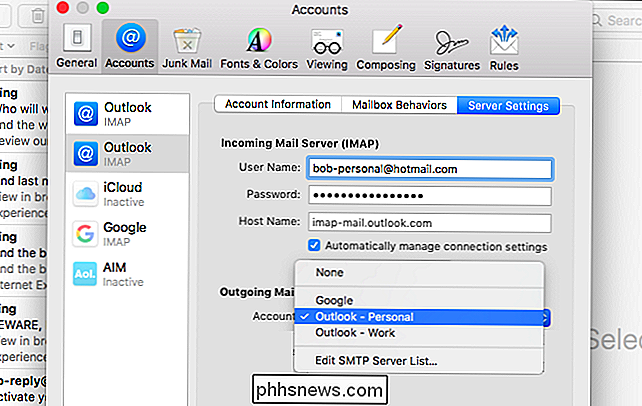
Co znamená "Offline"?
Pokud uvidíte text "Offline" vedle účtu políčko Odchozí poštovní server (SMTP), které označuje nastavení účtu serveru SMTP, jsou nesprávné. Možná jste změnili heslo a zapomněli jste aktualizovat odchozí heslo serveru SMTP, například když aktualizujete heslo příchozího e-mailového účtu. Pokud je to starý účet, účet mohl být vypnutý a odstraněn ze serveru.
V nabídce klikněte na možnost "Upravit seznam serverů SMTP" a poskytněte příslušné údaje o účtu - například aktualizací hesla účtu v seznamu SMTP serverů
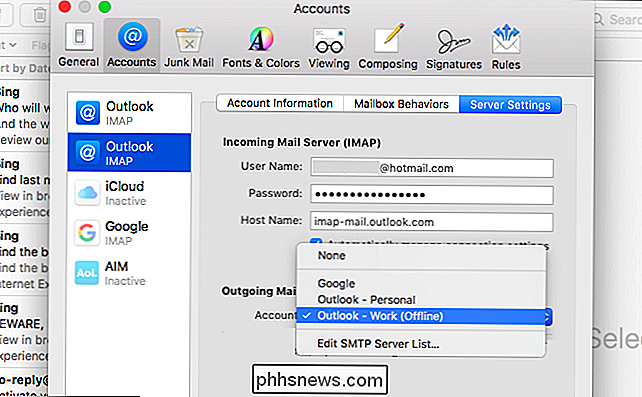
SOUVISEJÍCÍ: Základy e-mailu: POP3 je zastaralý; Přepněte prosím na IMAP Dnes
Můžete také odstranit všechny e-mailové účty z aplikace Mail a znovu je přidat. Mail by měl nastavit věci správně, pokud začnete znovu. Pokud však máte e-mailové účty POP, ztratíte e-maily uložené offline. To je důvod, proč je IMAP obecně vynikajícím řešením pro přístup k vašemu e-mailu v aplikaci pro stolní počítače.

7 Způsobů, jak uvolnit místo na disku v systému Mac OS X
Je to 2018, neměli bychom přestat dělat starosti s diskovým prostorem? Ne, vůbec ne! Moderní MacBook může mít jednotku SSD s kapacitou pouze 128 GB, což znamená, že se obáváte, že obávaná chyba "Váš spouštěcí disk je téměř plný" bude brzy spíše než později. Je velmi důležité udržet váš pevný disk pěkný a čistý.

Nejlepší aplikace pro použití s automatickým Pro
Automatický Pro je výkonný adaptér a adaptér OBD-II, který umožňuje sledovat vaše auto z dálky, zaznamenávat výlety a dokonce získat pomoc nehoda. Nejlepší ze všech je rozšíření jeho možností tím, že jej propojíte s aplikacemi třetích stran a službami, které jsou navrženy tak, aby vylepšovaly funkce aplikace Auto Pro.



